Vergleichen von zwei Ordnern mit allen zugrunde liegenden Dateienund Unterordner müssen nebeneinander geöffnet werden, um die in beiden Ordnern gefundenen Elemente zu zählen. Wenn Sie sich jedoch anscheinend mit identischen Ordnern befassen, wird das Herausfinden von Unterschieden nicht nur störend, sondern auch zeitraubend. Ebenso können Daten- und Quellcodedateien mit kleinen Unterschieden nicht manuell identifiziert werden. Wenn Sie nach einem leistungsstarken Tool zum Vergleichen von Dateien und Ordnern suchen, das eine umfassende Liste von Datei- / Ordner-Tools zur Unterscheidung von Aktualisierungen, Änderungen und Unterschieden bietet, probieren Sie es aus DiffMerge. Es ist eine plattformübergreifende Anwendung, die für Windows-, Mac OS X- und Linux-basierte Betriebssysteme verfügbar ist.
DiffMerge vergleicht zwei Ordnerlisten und suchtUnterschiede zwischen Dateien in bestimmten Ordnern. Die Anwendung unterstützt sowohl den Zweiwege-Dateivergleich als auch den Dreiwege-Dateivergleich sowie die Zusammenführungsfunktion, mit der Sie drei Datendateien in einem Fenster öffnen und Unterschiede in einer einzelnen Datei zusammenführen können. Darüber hinaus können Sie Dateien bearbeiten, um Unterschiede zwischen den zu vergleichenden Dateien zu beseitigen.
DiffMerge versucht, Änderungen in beiden Dateien zu findenund zeigen Sie die Unterschiede grafisch auf der Hauptoberfläche mit Glyphen in der linken Seitenleiste an, um schnell durch alle erkannten Änderungen zu navigieren. Wenn Sie zwei Ordner angeben, um Änderungen zu erkennen, werden Dateien angezeigt, die nur in einem Ordner vorhanden sind, sowie Dateipaare, die gleich, verschieden oder identisch sind.
Wählen Sie auf der Hauptoberfläche die Ordner oder ausDateien, die verglichen werden sollen. Zusammen mit den Vergleichsoptionen für Ordner und 2-Wege-Dateien öffnet die 3-Wege-Zusammenführungsoption ein Fenster zum Vergleichen und Zusammenführen von 3 Dateien. Im Ordnervergleichsfenster müssen zwei Ordner angegeben werden. Sie können den linken und rechten Ordner tauschen, bevor Sie den Vergleich starten.

Das Hauptfenster zeigt Dateien, die unterschiedlich sindin jedem Ordner. Standardmäßig werden Unterordner verglichen, dies kann jedoch über die Schaltfläche mit Ordnerabbildern in der Symbolleiste deaktiviert werden. Neben dem Unterordner "Show files without peers" (Dateien ohne Peers anzeigen), "Show Equivalent Files" (Entsprechende Dateien anzeigen) und "Show Equal Files" (Gleiche Dateien anzeigen) wird angezeigt. In der Statusleiste werden die Vergleichsinformationen zusammengefasst, indem die Anzahl identischer und unterschiedlicher Dateien im angegebenen Ordner sowie die Anzahl der Dateien angezeigt wird, die keine Peers in einem anderen Ordner haben.
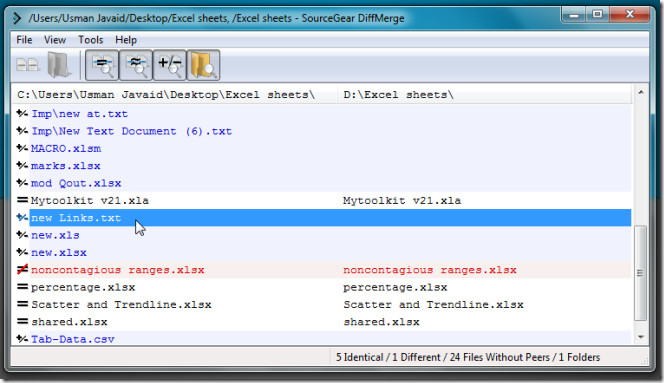
Ebenso können Sie zwei Datendateien vergleichen. Wie bereits erwähnt, gehört ein Editor zum Lieferumfang. Sie können den Inhalt einer beliebigen Datei ändern, ohne das Format zu verändern. Im Dateivergleichsfenster finden Sie grundlegende Werkzeuge zum Bearbeiten von Dateiinhalten sowie Optionen zum horizontalen und vertikalen Teilen des Fensters. Mit den Glyphen neben der Zeilennummer in der linken Spalte können Sie die Unterschiede visuell scannen und schnell durch sie navigieren.
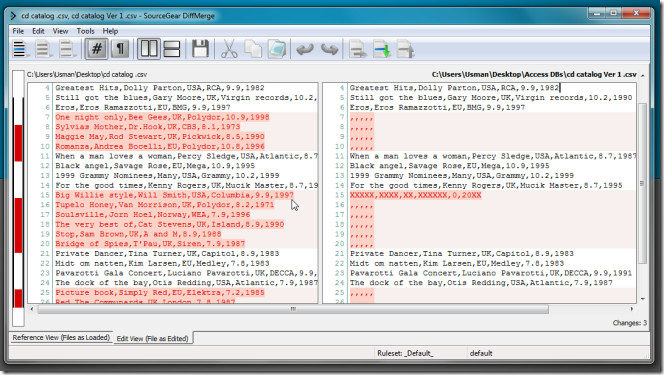
Das Dateivergleichsfenster zeigt den Inhalt beider Dateien mit allen Änderungen. Sie können jedoch einschalten Nur Unterschiede anzeigen Option aus der Symbolleiste, um die Unterschiede anzuzeigen.
Das 3-Wege-Zusammenführungsfenster zeigt alle grundlegenden Dateivergleichssteuerelemente zusammen mit 3 weiteren Steuerelementen in der Symbolleiste, mit denen Sie zwischen Konflikten wechseln und Änderungen an der zentralen Datei zusammenführen können.

Das Kontextmenü der Windows-Shell mit der rechten MaustasteDie Integration ist eine weitere nützliche Funktion, mit der Sie schnell Dateien und Ordner zur Vergleichsliste hinzufügen können. Es muss beachtet werden, dass die Datei zur Liste hinzugefügt wird, in der Sie die zu vergleichenden Dateien angeben.
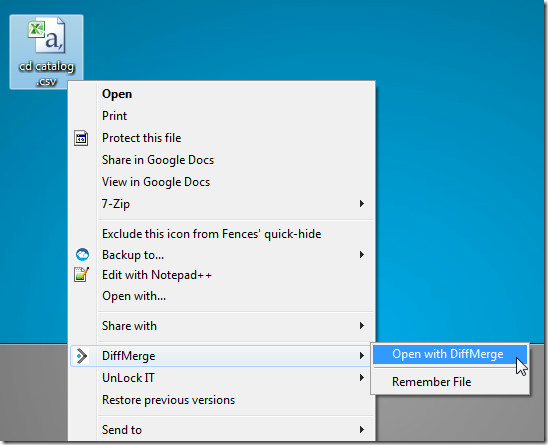
DiffMerge ist nicht nur in Bezug auf anpassbarLayout ändern und Fenster vergleichen, aber auch hoch konfigurierbar. Es enthält eine Reihe von Optionen zum Ändern der Markierungen, die Datei- und Ordnerunterschiede darstellen, Filter zum Durchsuchen bestimmter Dateien in Ordnern, Farbschemata für Datei- und Ordnerfenster, Intra-Linienfarben in geänderten Linien, Analysedetailstufe und Standardregelsätze.
Unter Datei Windows finden Sie OptionenAnpassen der Optionen für den Dateivergleich und das Dateivergleichsfenster. Sie können beispielsweise die Farben ändern, die unterschiedliche Arten von Unterschieden zwischen zwei Dateien anzeigen. Ebenso können Dateikonflikte und Zusammenführungsfarben geändert werden. Unter diesen Optionen befinden sich die Bereiche Vorschau des Dateidifferenzfensters und Vorschau des Zusammenführungsfensters, in denen Sie Änderungen in Echtzeit anzeigen können.
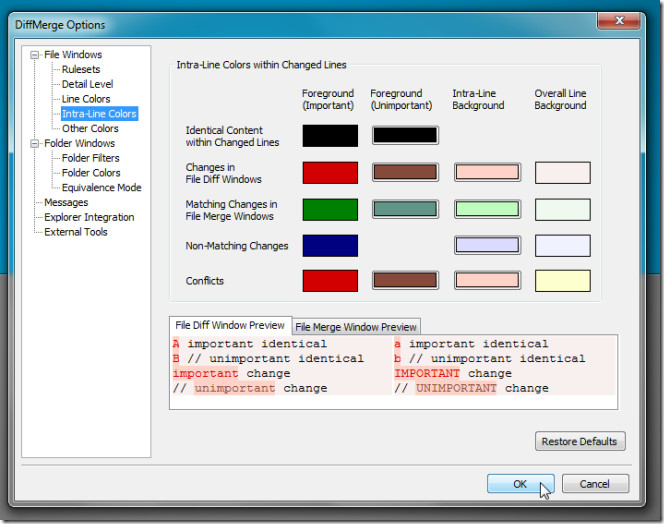
Abgesehen vom Ändern der Farbe und des DateifiltersIn den Einstellungen unter Ordner Windows können Sie den Äquivalenzmodus anpassen. Es unterstützt 3 Dateiäquivalenzmodi: Nur exakte Übereinstimmung, exakte Übereinstimmung mit einfachen Dateiäquivalenztests und exakte Übereinstimmung mit auf Regelsätzen basierenden Dateiäquivalenztests.
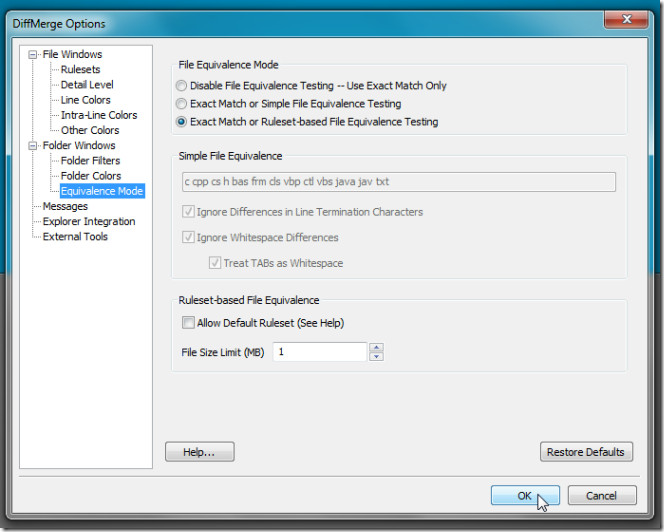
Kurz gesagt, DiffMerge ist eines der am meistenleistungsstarkes Tool zum Erkennen von Änderungen und Unterschieden in Dateien und Ordnern sowie zum Zusammenführen von Änderungen verschiedener Dateiversionen. Es funktioniert unter Windows, Linux und Mac OS X. Es sind Versionen für 32-Bit- und 64-Bit-Betriebssysteme verfügbar.
Laden Sie DiffMerge herunter
Wir empfehlen Ihnen, sich auch WinMerge anzuschauen. Und wenn Sie Notepad ++ verwenden, dann greifen Sie zum Compare-Plugin.








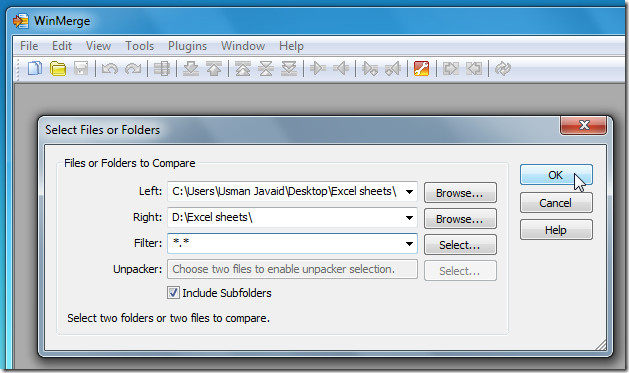




Bemerkungen